Kiến thức Camera quan sát
Hướng dẫn sử dụng Camera EZVIZ từ A-Z
Camera EZVIZ Đà Nẵng là một trong những dòng camera giám sát thông minh được ưa chuộng hàng đầu hiện nay. Với thiết kế hiện đại, tính năng ưu việt và khả năng kết nối wifi tiện lợi, việc sử dụng dòng sản phẩm này sẽ trở nên đơn giản nếu bạn nắm rõ các bước cài đặt và sử dụng đúng cách. Trong bài viết dưới đây, Danasmart sẽ hướng dẫn bạn cách sử dụng camera EZVIZ Đà Nẵng từ AZ.
1. Giới thiệu tổng quan về Camera EZVIZ Đà Nẵng
Camera EZVIZ Đà Nẵng là sản phẩm thuộc tập đoàn Hikvision – một trong những thương hiệu hàng đầu thế giới trong lĩnh vực thiết bị an ninh. Các dòng sản phẩm EZVIZ Đà Nẵng nổi bật với các tính năng như:
- Kết nối wifi không có lợi
- Quan sát từ xa qua ứng dụng EZVIZ trên điện thoại
- Hỗ trợ ghi hình Full HD, hồng ngoại ban đêm
- Có thể xoay 360 độ, đàm thoại hai chiều
Với những ai đang cần gắn camera Đà Nẵng , đặc biệt quan tâm đến EZVIZ Đà Nẵng , đây chắc chắn là lựa chọn lý tưởng nhờ vào chất lượng hình ảnh sắc nét, độ bền cao và nhiều tính năng thông minh.ng nhờ khả năng lắp đặt đơn giản, tiết kiệm chi phí và chất lượng ổn định.

2. Các bước cài đặt camera EZVIZ
Để sử dụng camera EZVIZ, bạn chỉ cần thực hiện vài bước đơn giản sau:
Bước 1: Tải ứng dụng EZVIZ
- Truy cập App Store (iOS) hoặc Google Play (Android)
- Tìm kiếm “EZVIZ” và tải ứng dụng về điện thoại
Bước 2: Tạo tài khoản EZVIZ
- Mở ứng dụng, chọn “Đăng ký”
- Nhập địa chỉ email/số điện thoại, đặt mật khẩu
- Nhận mã xác thực để kích hoạt tài khoản
Bước 3: Kết nối camera với wifi
- Cắm nguồn cho camera
- Chờ khoảng 20 – 30 giây để camera khởi động (đèn nhấp nháy)
- Mở app EZVIZ → chọn “Thêm thiết bị” → quét mã QR sau camera
- Làm theo hướng dẫn để kết nối với wifi
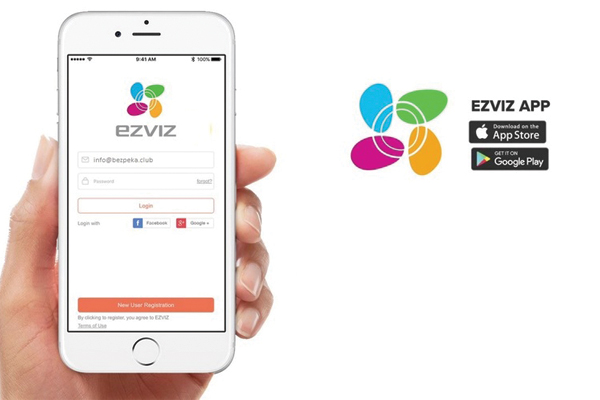
3. Hướng dẫn sử dụng các tính năng cơ bản trên EZVIZ app
3.1. Đổi tên camera EZVIZ
Việc đổi tên camera giúp bạn dễ dàng phân biệt các thiết bị nếu lắp nhiều camera cùng lúc (ví dụ: “Camera phòng khách”, “Camera cổng chính”…).
Các bước đổi tên camera:
- Mở app EZVIZ > chọn thiết bị bạn muốn đổi tên
- Bấm vào biểu tượng Cài đặt (⚙️) góc phải trên
- Chọn mục Tên thiết bị
- Nhập tên mới > bấm Lưu
3.2. Bật thông báo báo động
Tính năng này sẽ gửi cảnh báo về điện thoại khi camera phát hiện chuyển động bất thường – cực kỳ hữu ích để phát hiện đột nhập, theo dõi trẻ nhỏ hoặc người già.
Cách bật thông báo báo động:
- Truy cập thiết bị trong EZVIZ app
- Vào phần Cài đặt > Cảnh báo phát hiện chuyển động
- Bật Phát hiện chuyển động
- Bật Gửi thông báo về điện thoại
- (Tuỳ chọn) Cài đặt vùng phát hiện và độ nhạy cảm ứng
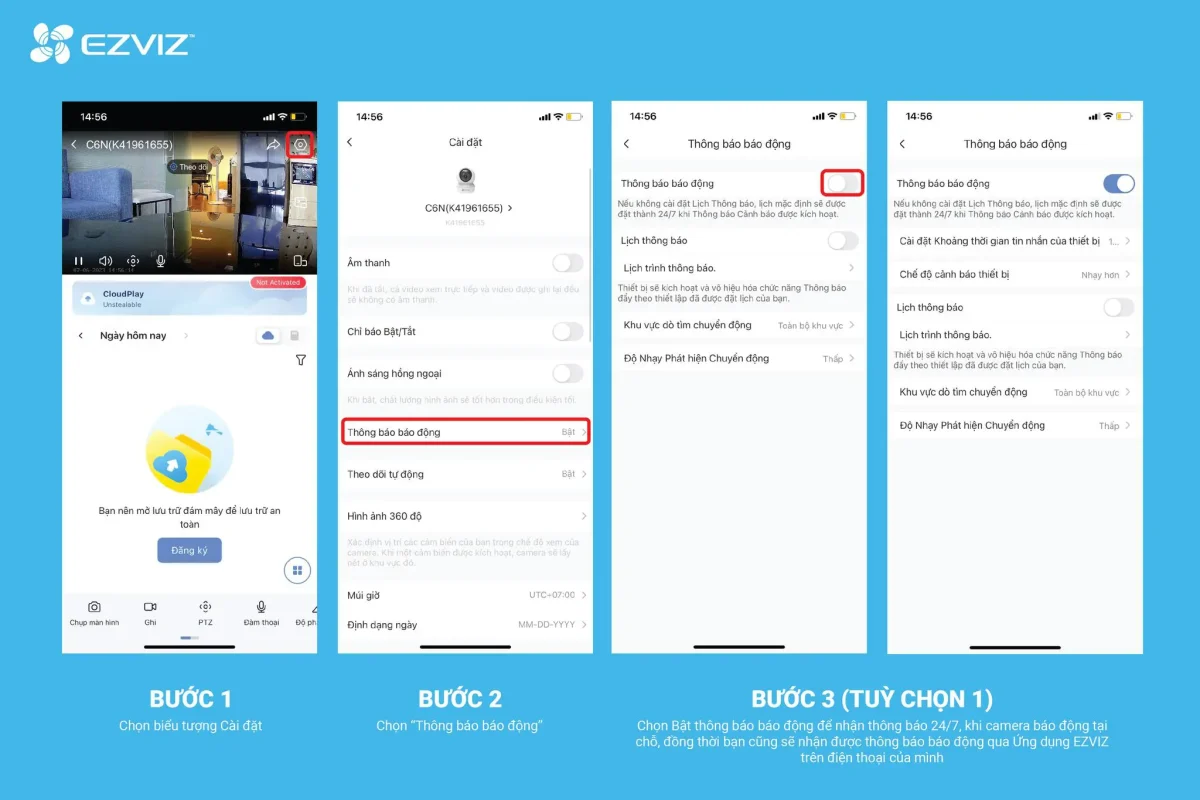
3.3. Điều khiển và theo dõi chuyển động trên camera EZVIZ
Một số mẫu camera EZVIZ (như C6N, C8C…) có khả năng quay ngang dọc, zoom và bám theo chuyển động. Bạn có thể điều khiển ngay trong app một cách linh hoạt.
Cách điều khiển camera:
- Chọn thiết bị > nhấn vào màn hình xem trực tiếp
- Vuốt tay trên màn hình để điều chỉnh hướng camera (trái – phải – lên – xuống)
- Nếu camera hỗ trợ AI tracking, bật chế độ Theo dõi chuyển động trong phần cài đặt
3.4. Chụp và ghi lại hình ảnh trực tiếp trên App EZVIZ
Bạn có thể dễ dàng chụp ảnh hoặc quay video nhanh từ màn hình xem trực tiếp và lưu về điện thoại:
Thao tác như sau:
- Vào camera cần theo dõi
- Khi đang xem trực tiếp:
- Nhấn biểu tượng máy ảnh để chụp ảnh
- Nhấn biểu tượng camera/quay phim để quay video
- Hình ảnh/video sẽ được lưu trong mục Album > Ảnh & Video của ứng dụng hoặc bộ nhớ điện thoại
3.5. Đàm thoại trực tiếp qua camera EZVIZ
Với camera có tích hợp micro và loa (ví dụ: EZVIZ C6N, C6W), bạn có thể nói chuyện 2 chiều trực tiếp từ điện thoại đến vị trí gắn camera. Tính năng này rất phù hợp để:
- Trò chuyện với người thân, trẻ em
- Cảnh báo người lạ khi phát hiện xâm nhập
- Giao tiếp với khách giao hàng khi bạn không có ở nhà
Cách sử dụng:
- Mở ứng dụng và chọn camera cần đàm thoại
- Nhấn giữ biểu tượng micro trên màn hình xem trực tiếp
- Nói trực tiếp từ điện thoại, âm thanh sẽ phát ra loa camera
- Buông tay để ngừng nói
3.6. Một số tính năng khác
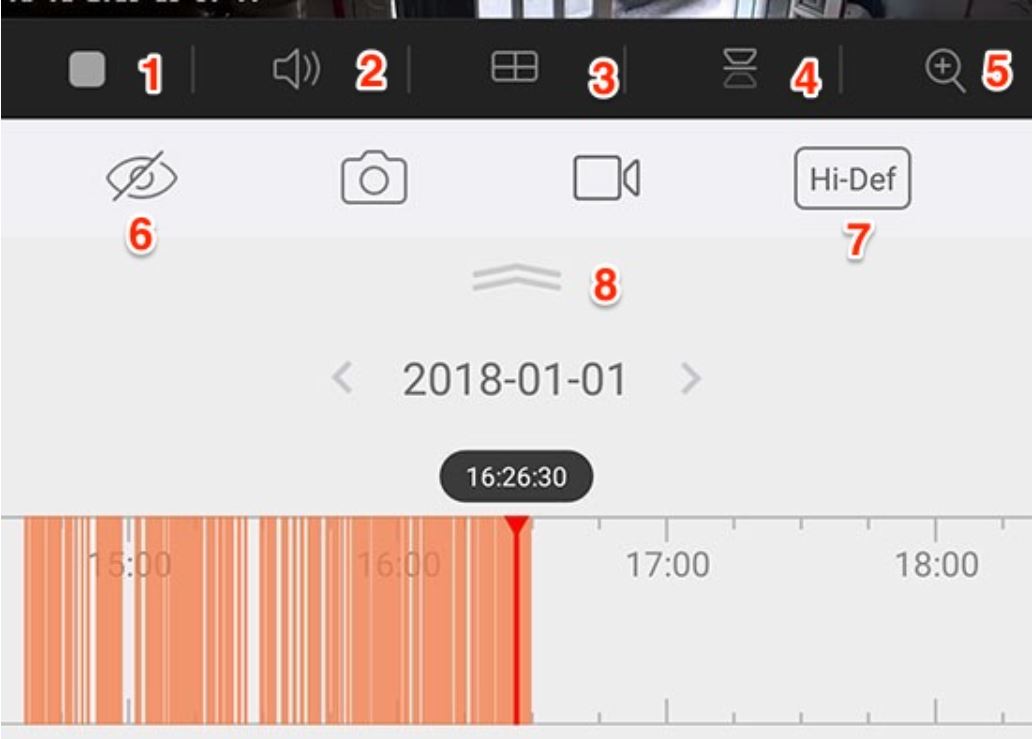
- Dừng hoặc bắt đầu ghi hình
- Tắt và bật âm thanh
- Mở trình quản lí các camera đã kết nối
- Đảo ngược hình ảnh (sử dụng trong trường hợp bạn gắn camera lên trần nhà hoặc vị trí khiến hình ảnh không thuận)
- Phóng to hình ảnh
- Chế độ cho camerea đóng hoàn toàn đến khi bạn mở lại
- Thay đổi chất lượng Video: Hi-Def (chuẩn Video HD)
- Chọn ngày lưu video
4. Một số lỗi thường gặp và cách khắc phục
– Camera không kết nối được wifi
Nguyên nhân: Sai mật khẩu wifi, wifi không ổn định, camera quá xa router
Khắc phục: Kiểm tra lại mật khẩu, đặt camera gần router hơn, reset thiết bị và kết nối lại
– Không xem được từ xa
Nguyên nhân: Mạng yếu, camera offline, tài khoản đăng nhập sai
Khắc phục: Kiểm tra kết nối internet, đảm bảo camera đang hoạt động, đăng xuất và đăng nhập lại app
– Không ghi hình
Nguyên nhân: Chưa gắn thẻ nhớ, thẻ bị lỗi, đầy dung lượng
Khắc phục: Gắn lại thẻ nhớ, định dạng lại, thay thẻ nếu cần
5. Mua camera wifi Đà Nẵng tại Danasmart
- Cam kết sản phẩm chính hãng 100%
- Hỗ trợ kỹ thuật 24/7
- Giao hàng và lắp đặt tận nơi trong ngày
- Bảo hành rõ ràng, uy tín
- Đội ngũ thân thiện, tư vấn nhiệt tình
Nếu bạn đang ở Đà Nẵng và muốn sở hữu một hệ thống an ninh thông minh, thì đừng ngần ngại liên hệ Danasmart để được tư vấn và hỗ trợ lắp camera Đà Nẵng nhanh chóng, chuyên nghiệp.
Kết luận
Việc sử dụng camera EZVIZ sẽ không còn khó khăn nếu bạn làm theo đúng hướng dẫn từ A-Z như trên. Với nhiều tiện ích thông minh, khả năng quan sát từ xa và giá thành hợp lý, EZVIZ Đà Nẵng là lựa chọn tối ưu cho gia đình và doanh nghiệp. Đặc biệt, nếu bạn ở khu vực miền Trung và đang quan tâm đến camera wifi Đà Nẵng, hãy để Danasmart giúp bạn lắp đặt và vận hành hệ thống giám sát một cách nhanh chóng, an toàn và hiệu quả.
Thông tin liên hệ Dana Smart
- Địa chỉ :130 Lê Độ, P. Thạch Gián, Q. Thanh Khê, Tp. Đà Nẵng
- Email :Danasmart.vn@gmail.com
- Website :https://danasmart.vn/
- Điện thoại :0862020068
- Zalo :086.2020.068




